Python 图文:小白也能轻松生成精美 PDF 报告!
摘要: 还在为枯燥的数据报表发愁吗?想让你的 Python 项目报告瞬间高大上?本文将带你学习如何使用 Python 生成图文并茂的 PDF 文件,从此告别单调,让你的数据“活”起来!
一、 引言
想象一下,你正在为公司做一个用户行为分析,如果只是把一堆表格数据扔给老板,他可能很难理解。但如果你能用 Python 生成一份精美的 PDF 报告,包含了各种图表、分析结论,甚至还有代码示例,是不是瞬间就高大上了呢?
二、 Python 生成 PDF 的利器:ReportLab 库
Python 社区提供了丰富的库来处理 PDF 文件,其中 ReportLab 库功能强大且易于上手,非常适合用来生成图文并茂的报告。
安装 ReportLab:
pip install reportlab三、 小试牛刀:生成简单的 PDF 文档
让我们先从一个简单的例子开始,了解 ReportLab 的基本用法:
from reportlab.pdfgen import canvas# 创建一个 PDF 文件
c = canvas.Canvas("hello.pdf")# 设置字体和字号
c.setFont("Helvetica", 16)# 在指定位置写入文本
c.drawString(100, 750, "Hello, world!")# 保存 PDF 文件
c.save()代码解读:
1、from reportlab.pdfgen import canvas: 导入 canvas 模块,它提供了创建 PDF 文件的基本功能。
2、c = canvas.Canvas("hello.pdf"): 创建一个名为 "hello.pdf" 的 PDF 文件对象。
3、c.setFont("Helvetica", 16): 设置字体为 Helvetica,字号为 16。
4、c.drawString(100, 750, "Hello, world!"): 在坐标 (100, 750) 处写入文本 "Hello, world!"。
5、c.save(): 保存 PDF 文件。
运行这段代码,你会在当前目录下得到一个名为 "hello.pdf" 的文件,打开它,你就会看到 "Hello, world!" 这段文字。
四、 图文并茂:插入图片和表格
除了文本,ReportLab 还支持插入图片、表格等元素,让你的 PDF 报告更加丰富多彩。
插入图片:
from reportlab.lib.units import cm
from reportlab.pdfgen import canvas# 创建一个 PDF 文件
c = canvas.Canvas("hello.pdf")# 设置字体和字号
c.setFont("Helvetica", 16)# 在指定位置写入文本
c.drawString(100, 750, "Hello, world!")# 插入图片
c.drawImage("logo.png", 100, 650, width=5*cm, height=3*cm)# 保存 PDF 文件
c.save()代码解读:
-
from reportlab.lib.units import cm: 导入单位转换模块,方便我们使用厘米作为单位。
-
c.drawImage("logo.png", 100, 650, width=5*cm, height=3*cm): 在坐标 (100, 650) 处插入名为 "logo.png" 的图片,并设置图片的宽度为 5 厘米,高度为 3 厘米。
请注意: 你需要将一张名为 "logo.png" 的图片放置在与代码相同的目录下,或者修改代码中的图片路径。
插入表格:
from reportlab.lib.units import cm
from reportlab.pdfgen import canvas
from reportlab.platypus import SimpleDocTemplate, Table, TableStyle
from reportlab.lib import colors# 创建一个 PDF 文件
c = canvas.Canvas("hello.pdf")# 设置字体和字号
c.setFont("Helvetica", 16)# 在指定位置写入文本
c.drawString(100, 750, "Hello, world!")# 插入图片
c.drawImage("logo.png", 100, 650, width=5*cm, height=3*cm)# 创建表格数据
data = [['姓名', '年龄', '性别'],['张三', 25, '男'],['李四', 30, '女']]# 创建表格对象
table = Table(data)# 设置表格样式
style = TableStyle([('BACKGROUND', (0, 0), (-1, 0), colors.grey),('TEXTCOLOR', (0, 0), (-1, 0), colors.whitesmoke),('ALIGN', (0, 0), (-1, -1), 'CENTER'),('FONTNAME', (0, 0), (-1, 0), 'Helvetica-Bold'),('FONTSIZE', (0, 0), (-1, 0), 14),('BOTTOMPADDING', (0, 0), (-1, 0), 12),('BACKGROUND', (0, 1), (-1, -1), colors.beige),('GRID', (0, 0), (-1, -1), 1, colors.black)
])
table.setStyle(style)# 将表格添加到 PDF 文档
table.wrapOn(c, 100, 500)
table.drawOn(c, 100, 500)# 保存 PDF 文件
c.save()代码解读:
1、from reportlab.platypus import SimpleDocTemplate, Table, TableStyle: 导入 Table 和 TableStyle 模块,用于创建和设置表格样式。
2、data = [['姓名', '年龄', '性别'], ...]: 创建一个二维列表作为表格数据。
3、table = Table(data): 创建一个表格对象。
4、style = TableStyle([...]): 创建一个表格样式对象,设置表格的背景颜色、字体颜色、对齐方式、边框等。
5、table.setStyle(style): 将样式应用到表格。
6、table.wrapOn(c, 100, 500): 计算表格的尺寸,为其在 PDF 文档中预留空间。
7、table.drawOn(c, 100, 500): 在坐标 (100, 500) 处绘制表格。
五、 实际案例:生成股票分析报告
以下是一个简单的股票分析报告的例子,你需要预先生成 K 线图并保存为 "k_line_chart.png" 文件:
from reportlab.pdfgen import canvas
from reportlab.lib.units import cm
from reportlab.platypus import SimpleDocTemplate, Paragraph, Spacer, Image
from reportlab.lib.styles import getSampleStyleSheet# 假设我们已经获取了股票数据和分析结果
stock_name = "阿里巴巴"
stock_code = "BABA"
analysis_result = "预计未来一年股价将上涨 10%..."# 创建 PDF 文档
doc = SimpleDocTemplate("stock_report.pdf")# 创建故事流,用于存储 PDF 内容
story = []# 添加标题
styles = getSampleStyleSheet()
title = Paragraph(f"股票分析报告:{stock_name} ({stock_code})", styles['Heading1'])
story.append(title)
story.append(Spacer(1, 2*cm))# 添加分析结果
paragraph = Paragraph(analysis_result, styles['Normal'])
story.append(paragraph)
story.append(Spacer(1, 1*cm))# 添加 K 线图 (假设已经生成图片文件)
image = Image("k_line_chart.png", width=15*cm, height=8*cm)
story.append(image)# 生成 PDF 文件
doc.build(story)请注意: 你需要将一张名为 "k_line_chart.png" 的图片放置在与代码相同的目录下,或者修改代码中的图片路径。
六、 总结
本文介绍了使用 Python 生成图文并茂 PDF 文件的基本方法,并通过股票分析报告的例子展示了 ReportLab 库的强大功能。当然,ReportLab 还有更多高级特性等待你去探索,比如自定义页面布局、添加水印、生成目录等等。相信通过不断学习和实践,你一定能用 Python 创建出更加精美实用的 PDF 文档!
相关文章:

Python 图文:小白也能轻松生成精美 PDF 报告!
摘要: 还在为枯燥的数据报表发愁吗?想让你的 Python 项目报告瞬间高大上?本文将带你学习如何使用 Python 生成图文并茂的 PDF 文件,从此告别单调,让你的数据“活”起来! 一、 引言 想象一下,你正在为公司…...
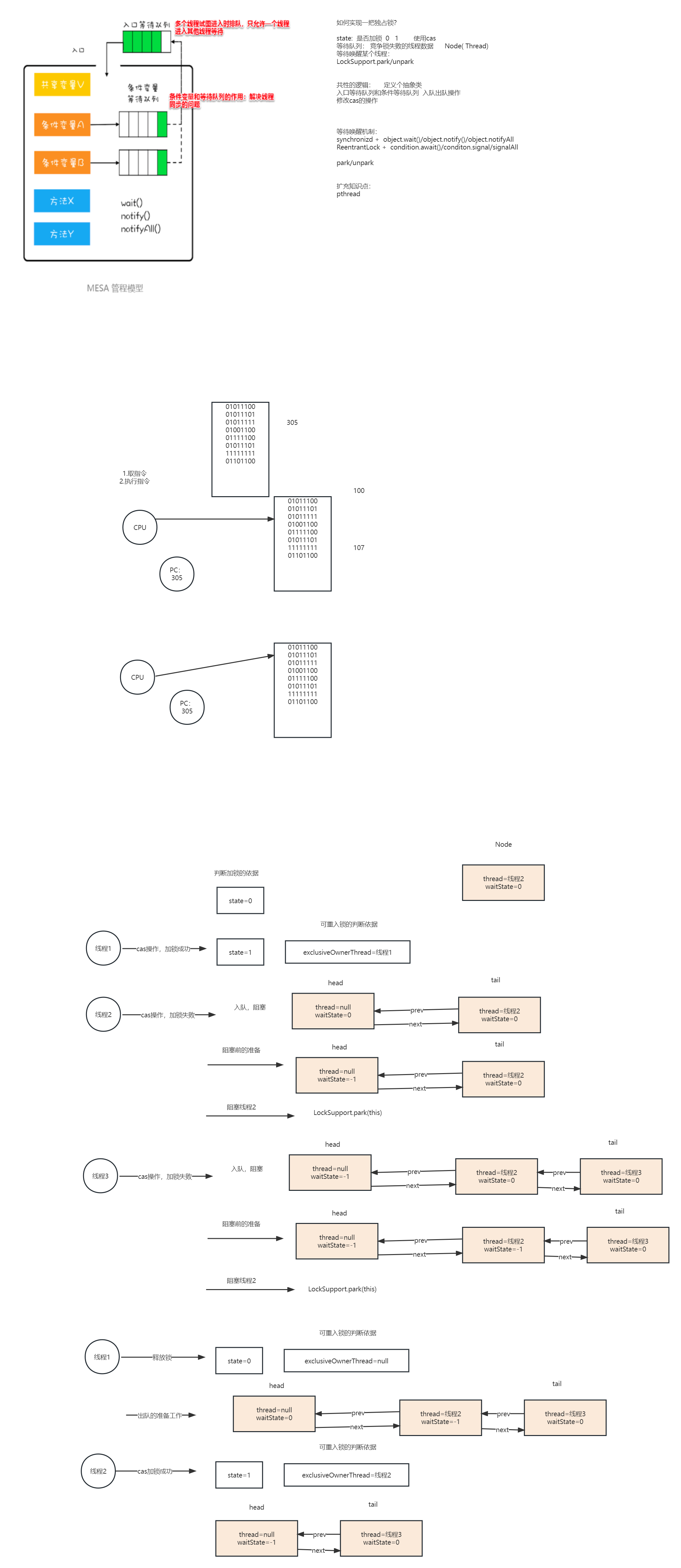
AQS的ReentrantLock源码
什么是AQS(全称AbstractQueuedSynchronizer) 代表:重入锁、独占锁/共享锁、公平锁/非公平锁 是JUC包中线程阻塞、阻塞队列、唤醒、尝试获取锁的一个框架 AbstractQueuedSynchronizer是全称,是一个模板模式,一些线程…...
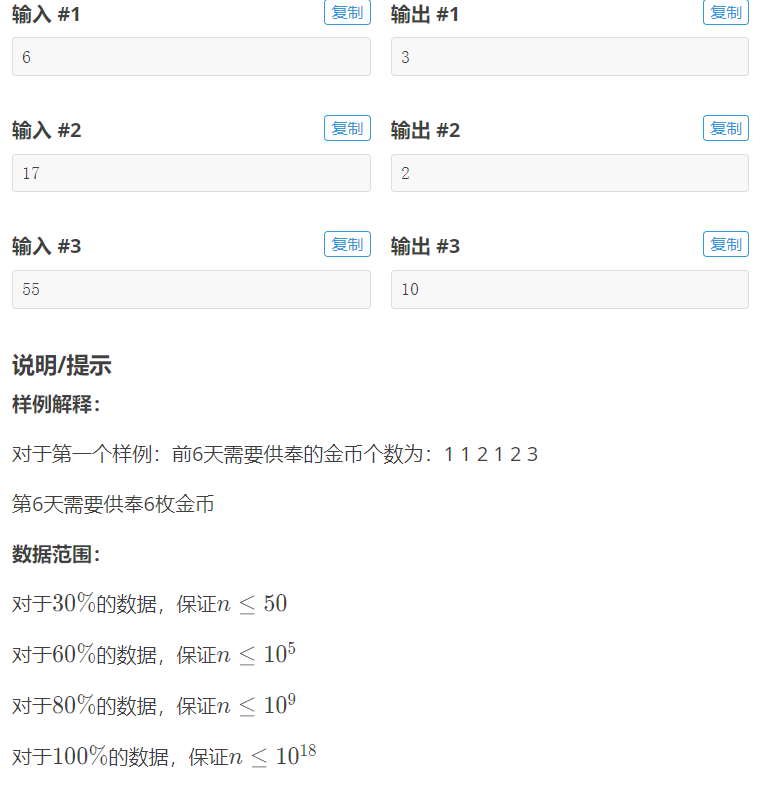
CSP-J 模拟题2
如果x大于45,则输出-1 设定一个整数now,他的初始值为9; 当x>now,就x-now,并且now--; 根据解析写代码1: #include <bits/stdc.h> using namespace std; int a[101010]; int main(){int x;cin>…...

途牛养车省养车平台源码 买卖新车租车二手车维修装潢共享O2O程序源码
源码采用FastAdmin框架开发,功能成熟完善,已有成功案例。 业务涵盖保险、二手车、接送、拖车、租车、保养、维修、入驻等连接线上等基础和深度服务。 采用的是“线上 车主直控社区加盟店” 模式,其主要考虑是布局门店有助于让目标消费用户…...

开发中遇到的gzuncompress,DomDocument等几个小问题以及一次Php上线碰到的502问题及php异常追踪
一、开发中遇到的gzuncompress,DomDocument等几个小问题记在此 1,昨天在命令行模式行运行一个很复杂的程序,一开始执行php,刚刚连接数据库,都没怎么查几条记录,(publish:October 27, 2017 -Fridayÿ…...

【Material-UI】Button 组件中的基本按钮详解
文章目录 一、基本按钮变体1. 文本按钮(Text Button)2. 实心按钮(Contained Button)3. 轮廓按钮(Outlined Button) 二、应用场景与注意事项1. 使用场景2. 注意事项 三、总结 Material-UI 的 Button 组件是前…...

人工智能自动驾驶三维车道线检测—PersFormer模型代码详解
文章目录 1. 背景介绍2. 数据加载和预处理3. 模型结构4. Loss计算5. 总结和讨论 1. 背景介绍 梳理了PersFormer 3D Lane这篇论文对应的开源代码。 2. 数据加载和预处理 数据组织方式参考:自动驾驶三维车道线检测系列—OpenLane数据集介绍。 坐标系参考ÿ…...

LangChain +Streamlit+ Llama :将对话式人工智能引入您的本地设备成为可能(上篇)
🦜️ LangChain Streamlit🔥 Llama 🦙:将对话式人工智能引入您的本地设备🤯 将开源LLMs和LangChain集成以进行免费生成式问答(不需要API密钥) 在过去的几个月中,大型语言模型(LLMs)得…...

sql注入部分总结和复现
一个端口对应一个服务 联合查询注入 所有的程序中,单双引号必须成对出现 需要从这个引号里面逃出来 在后面查询内容 ?id1 要查库名,表名,列名。但是联合查询要知道有多少列,所以通过order by 去查询 order by # 通过二分法…...
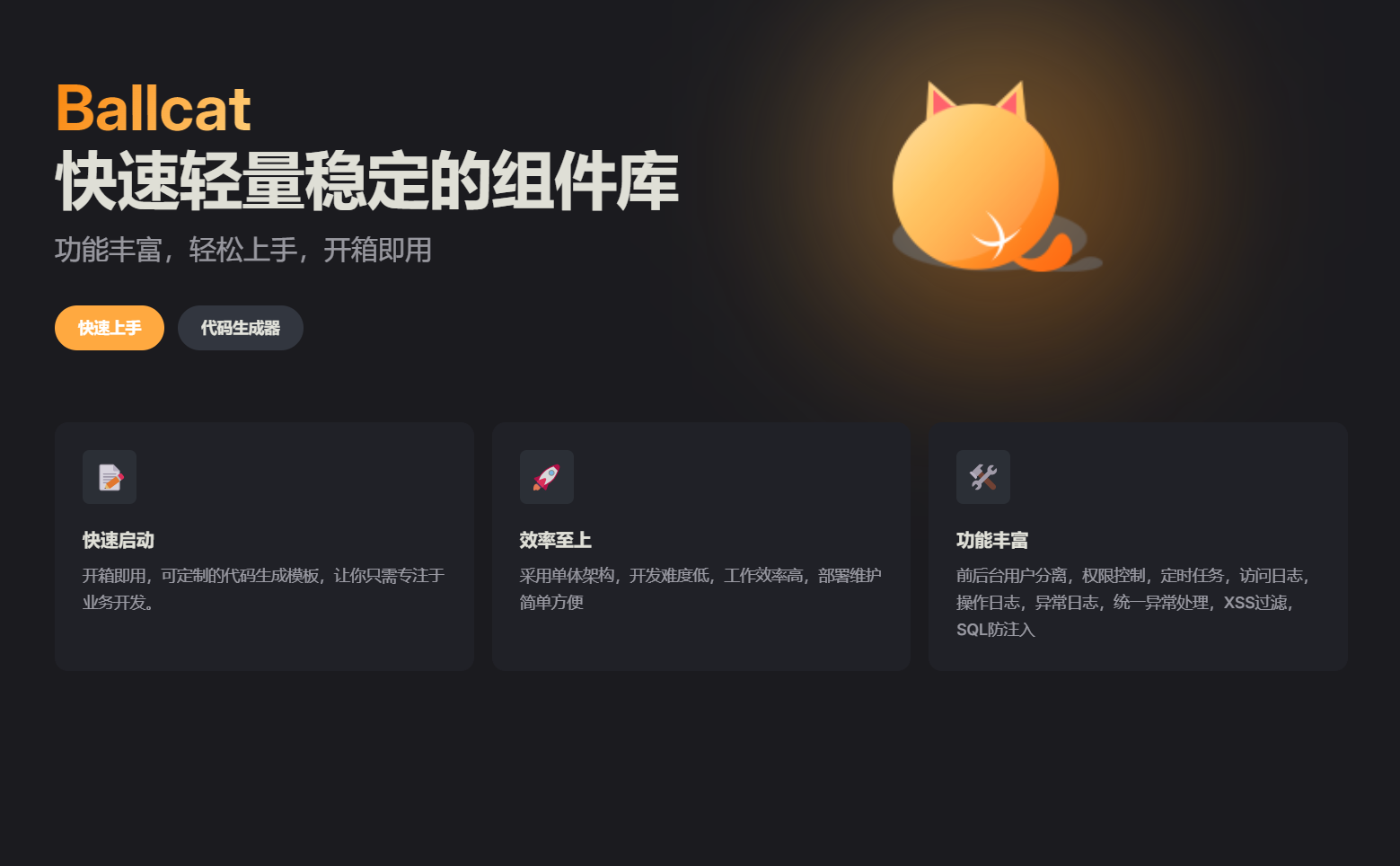
开源企业级后台管理的快速启动引擎:Ballcat
Ballcat:快速搭建,高效管理,Ballcat让企业后台开发更简单。 - 精选真开源,释放新价值。 概览 Ballcat,一个专为企业级后台管理而设计的快速开发框架,以其高效的开发模式和全面的安全特性,为开发…...

FashionAI比赛-服饰属性标签识别比赛赛后总结(来自 Top14 Team)
关联比赛: FashionAI全球挑战赛—服饰属性标签识别 推荐大家看本篇博客之前,看一下数据集制作的方法,如何做一个实用的图像数据集 PS:我是参加完比赛之后才看的,看完之后,万马奔腾.....,因为发现比赛中还…...

C语言 | Leetcode C语言题解之第319题灯泡开关
题目: 题解: int bulbSwitch(int n) {return sqrt(n 0.5); }...

【第十届泰迪杯数据挖掘挑战赛A题害虫识别】-农田害虫检测识别-高精度完整更新
农田害虫检测识别项目-高精度完整版 一、说明: 该版本为基于泰迪杯完整害虫数据重新制作数据集、优化增强数据集、重新进行模型训练,达到高精度、高召回率的最优模型代码。包含论文、最优模型文件以及相关文件、原始数据集、训练数据集XML版、增强扩充…...

【Linux】—— Linux进程状态(R、S、D、T、Z、X)
🌏博客主页:PH_modest的博客主页 🚩当前专栏:Linux跬步积累 💌其他专栏: 🔴 每日一题 🟡 C跬步积累 🟢 C语言跬步积累 🌈座右铭:广积粮࿰…...

重生之我在NestJS中使用EventStream
有一个需求是需要长连接等待后台的返回,我们使用的EventStream,在NestJS中使用很简单,框架基本上已经封装好了 0. 如果没有创建项目的,可以先创建一个项目,创建项目的直接跳转到下一个步骤去 全局安装 nest: npm inst…...

自动化工具Selenium IDE基本使用——脚本录制
1 简介 Selenium相信大家都知道,在做自动化操作时,要使用浏览器驱动直接控制浏览器操作的时候,大多会结合Selenium框架使用。 但在对网页操作自动化的时候,实际上有一种更轻量的做法,那就是直接使用Selenium IDE&…...

【第十一天】进程调度算法,进程间通信方式,进程同步和互斥
进程调度算法有哪些 进程调度算法是操作系统中用来管理和调度进程(任务,作业)执行的方法。这些方法决定了在多任务环境下,如何为各个进程分配CPU时间,以实现公平性、高吞吐量、低延迟等目标。 先到先服务调度算法&am…...

Python的lambda函数
Python中的lambda函数是一种小型匿名函数,它允许你在需要函数对象的地方快速定义单行的小函数。lambda函数通常用于编写简洁的代码,尤其是当使用高阶函数(如map()、filter()、reduce()等)时。它们可以接收任何数量的参数ÿ…...

java9-泛型
1.泛型的简介 1.1 什么是泛型 泛型是一种特殊的数据类型。 它是Java 的一个高级特性。在 Mybatis、Hibernate 这种持久化框架,泛型更是无处不在。 在这之前,不管我们在定义成员变量时,还是方法的形参时,都要规定他们的具体类型…...

zotero安装与使用
文献管理工具) Zotero软件官网https://www.zotero.org/download,不修改安装位置,默认安装就行;安装完成官网直接邮箱注册一个账号,软件登陆账号:编辑-首选项-同步 修改论文保存位置,有从其它电脑拷贝过来的…...
。】2022-5-15)
【根据当天日期输出明天的日期(需对闰年做判定)。】2022-5-15
缘由根据当天日期输出明天的日期(需对闰年做判定)。日期类型结构体如下: struct data{ int year; int month; int day;};-编程语言-CSDN问答 struct mdata{ int year; int month; int day; }mdata; int 天数(int year, int month) {switch (month){case 1: case 3:…...

ES6从入门到精通:前言
ES6简介 ES6(ECMAScript 2015)是JavaScript语言的重大更新,引入了许多新特性,包括语法糖、新数据类型、模块化支持等,显著提升了开发效率和代码可维护性。 核心知识点概览 变量声明 let 和 const 取代 var…...
)
React Native 开发环境搭建(全平台详解)
React Native 开发环境搭建(全平台详解) 在开始使用 React Native 开发移动应用之前,正确设置开发环境是至关重要的一步。本文将为你提供一份全面的指南,涵盖 macOS 和 Windows 平台的配置步骤,如何在 Android 和 iOS…...

无法与IP建立连接,未能下载VSCode服务器
如题,在远程连接服务器的时候突然遇到了这个提示。 查阅了一圈,发现是VSCode版本自动更新惹的祸!!! 在VSCode的帮助->关于这里发现前几天VSCode自动更新了,我的版本号变成了1.100.3 才导致了远程连接出…...
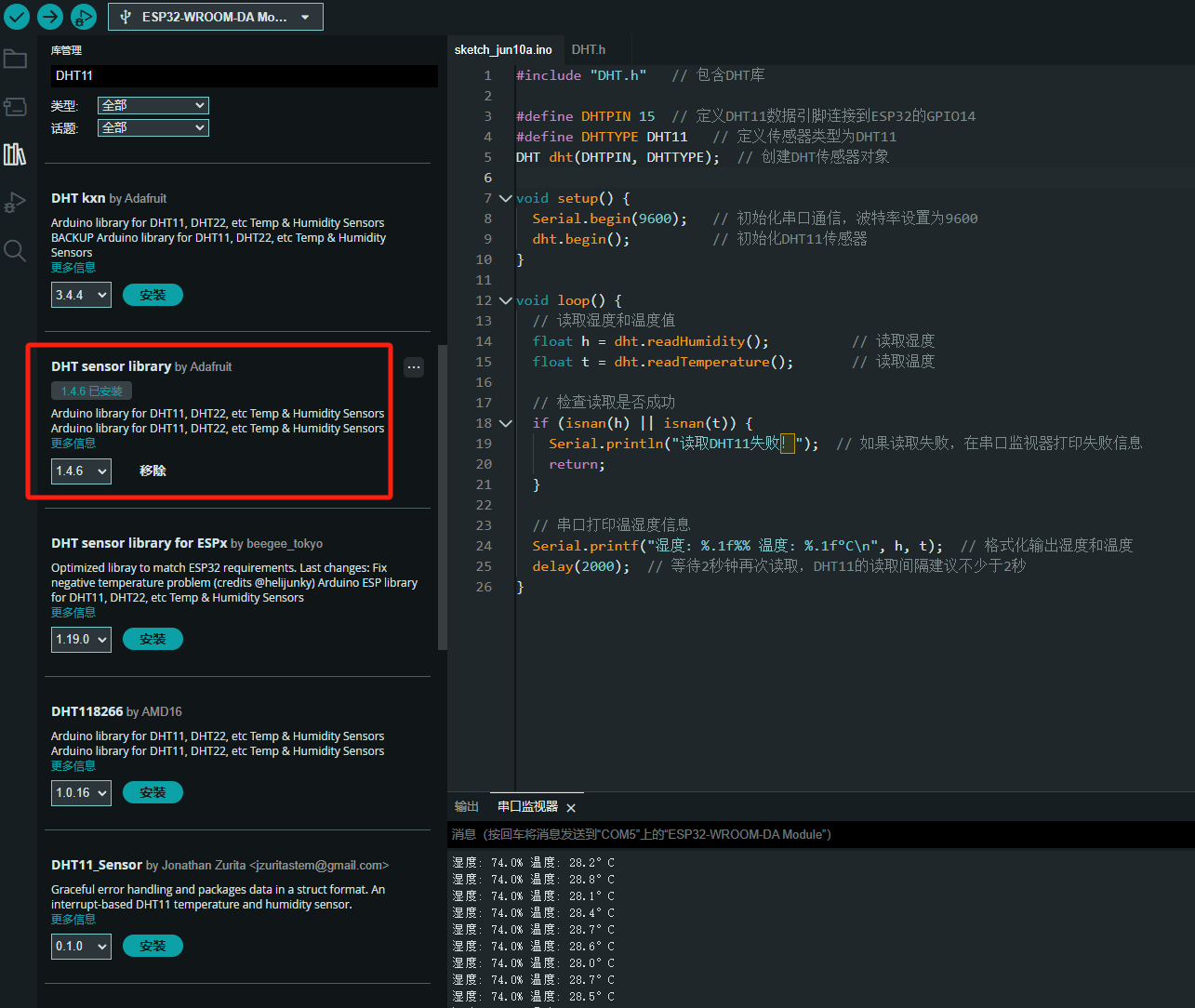
ESP32读取DHT11温湿度数据
芯片:ESP32 环境:Arduino 一、安装DHT11传感器库 红框的库,别安装错了 二、代码 注意,DATA口要连接在D15上 #include "DHT.h" // 包含DHT库#define DHTPIN 15 // 定义DHT11数据引脚连接到ESP32的GPIO15 #define D…...

Auto-Coder使用GPT-4o完成:在用TabPFN这个模型构建一个预测未来3天涨跌的分类任务
通过akshare库,获取股票数据,并生成TabPFN这个模型 可以识别、处理的格式,写一个完整的预处理示例,并构建一个预测未来 3 天股价涨跌的分类任务 用TabPFN这个模型构建一个预测未来 3 天股价涨跌的分类任务,进行预测并输…...
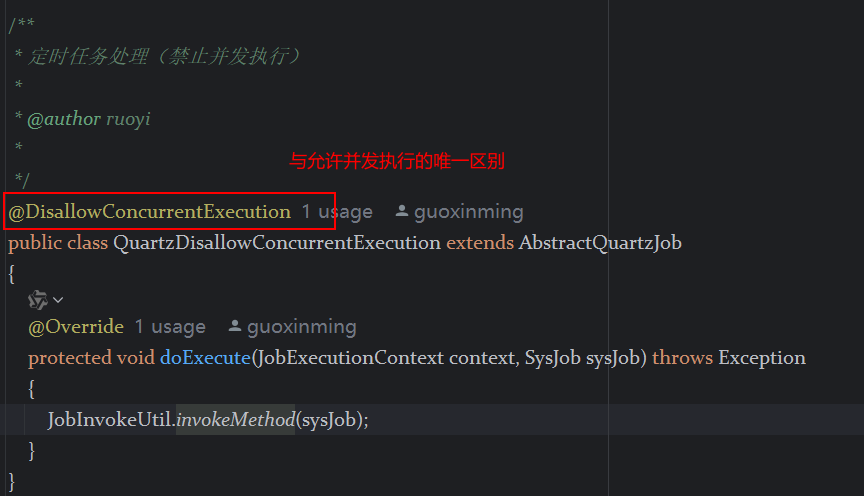
定时器任务——若依源码分析
分析util包下面的工具类schedule utils: ScheduleUtils 是若依中用于与 Quartz 框架交互的工具类,封装了定时任务的 创建、更新、暂停、删除等核心逻辑。 createScheduleJob createScheduleJob 用于将任务注册到 Quartz,先构建任务的 JobD…...
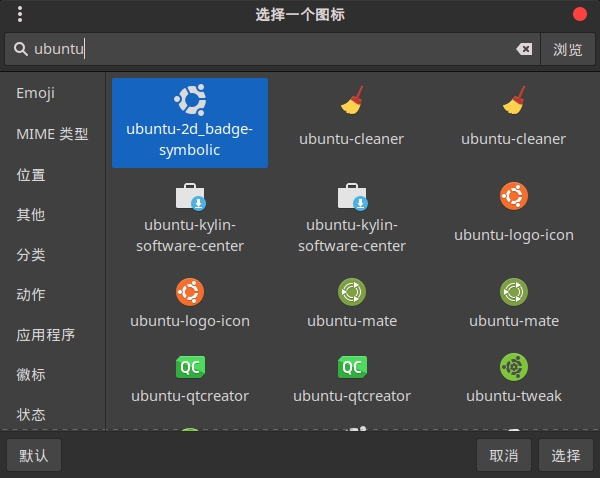
Cinnamon修改面板小工具图标
Cinnamon开始菜单-CSDN博客 设置模块都是做好的,比GNOME简单得多! 在 applet.js 里增加 const Settings imports.ui.settings;this.settings new Settings.AppletSettings(this, HTYMenusonichy, instance_id); this.settings.bind(menu-icon, menu…...
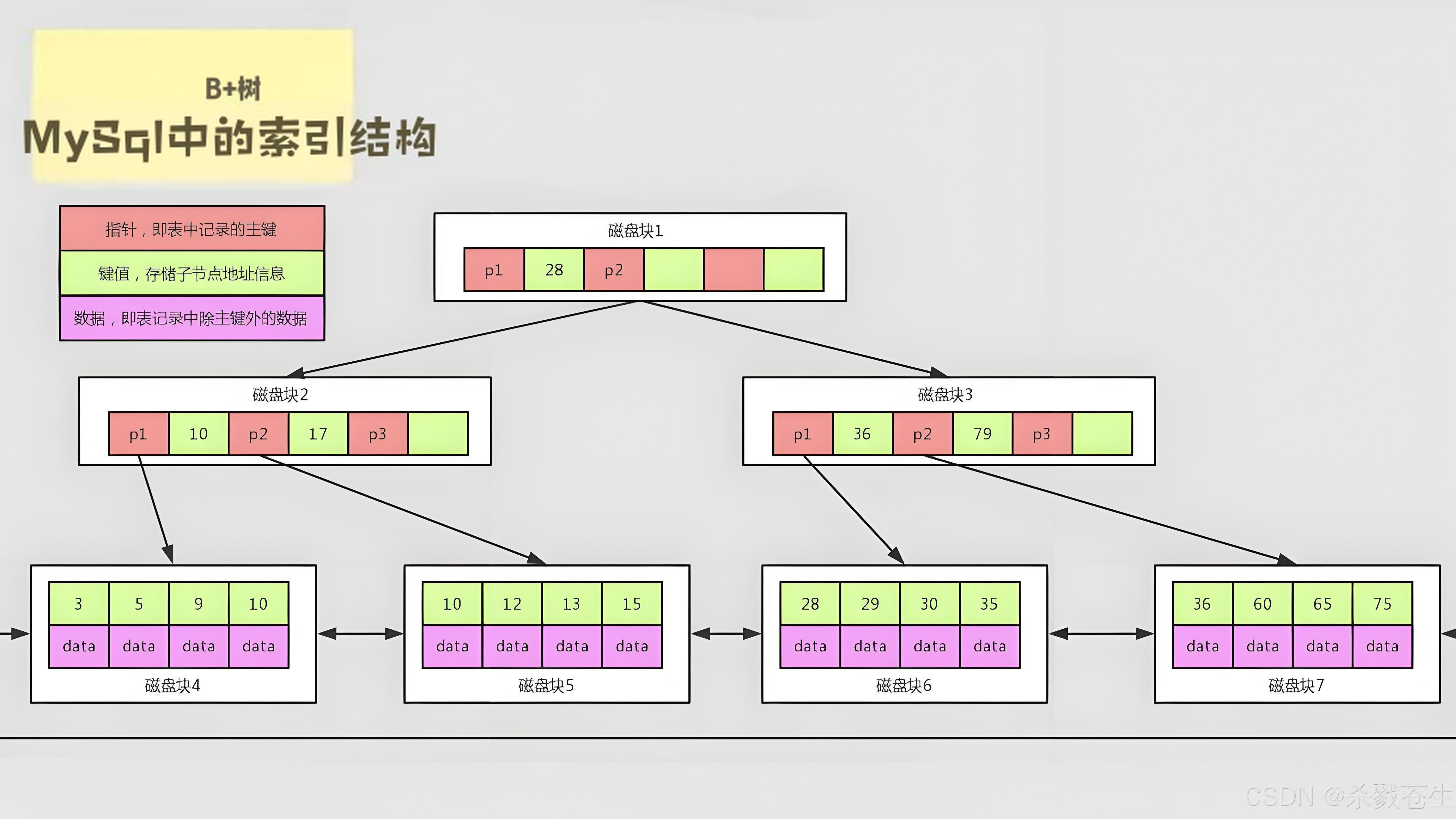
ElasticSearch搜索引擎之倒排索引及其底层算法
文章目录 一、搜索引擎1、什么是搜索引擎?2、搜索引擎的分类3、常用的搜索引擎4、搜索引擎的特点二、倒排索引1、简介2、为什么倒排索引不用B+树1.创建时间长,文件大。2.其次,树深,IO次数可怕。3.索引可能会失效。4.精准度差。三. 倒排索引四、算法1、Term Index的算法2、 …...
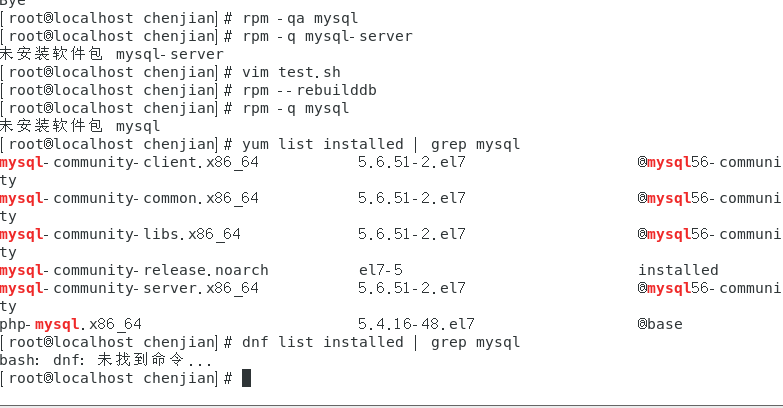
mysql已经安装,但是通过rpm -q 没有找mysql相关的已安装包
文章目录 现象:mysql已经安装,但是通过rpm -q 没有找mysql相关的已安装包遇到 rpm 命令找不到已经安装的 MySQL 包时,可能是因为以下几个原因:1.MySQL 不是通过 RPM 包安装的2.RPM 数据库损坏3.使用了不同的包名或路径4.使用其他包…...
